excel能翻译中文吗
996
2022-05-31

excel中的让第一行不动的技巧是我们办公中经常都要用到的,有些朋友或许忘记了该要如何操作。其实设置方法很简单,不懂的朋友,下面是小编为你带来的关于excel让第一行不动的方法,希望阅读过后对你有所启发!
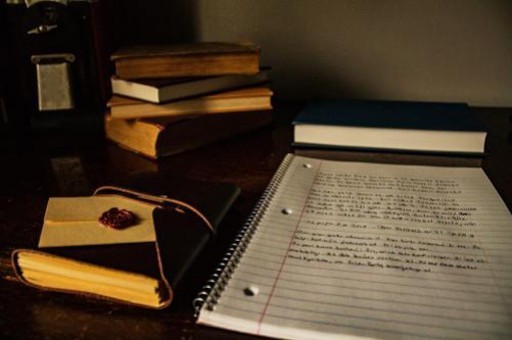
excel设置第一行不动的步骤1:打开工作文档
打开你的工作文档,在文档的菜单栏里面找到【窗口】菜单。
excel设置第一行不动的步骤2:将表格进行拆分
这里我们需要保留前面两行,所以选中第三行,鼠标单击【窗口】-【拆分】。
excel设置第一行不动的步骤3:选中不想要动的行数
这个时候第二行下面就会出现被拆分的线,选中1、2两行。
excel设置第一行不动的步骤4:冻结窗口
选中1、2行以后,单击【窗口】-【冻结窗口】。
excel设置第一行不动的步骤5:设置完成
这个时候你就可以一直输入信息,而且这两行是实时跟随你的行数走动的,不用再返回去找某一列是填写什么的了。
1.excel表格设置固定第一行不动
2.Excel中进行表格第一行标题不动的操作技巧
3.excel表格设置第一栏不动的方法
4.wps表格怎么让第一行不动
5.在wps表格中如何设置第一行不动
版权声明:本文内容由网络用户投稿,版权归原作者所有,本站不拥有其著作权,亦不承担相应法律责任。如果您发现本站中有涉嫌抄袭或描述失实的内容,请联系我们jiasou666@gmail.com 处理,核实后本网站将在24小时内删除侵权内容。